Как включить вибрацию на iPhone
Как включить вибрацию на iPhone? В статье мы перечислим для вас некоторые решения, которые вы сможете применить на своем устройстве iPhone без вибрации.
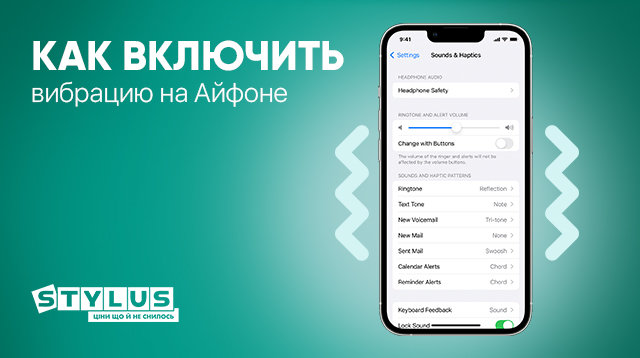
Как включить вибрацию на iPhone
Вибрация на iPhone — одна из самых полезных функций. Когда мы не хотим, чтобы нас беспокоил звонок, но при этом, важно знать, есть ли у нас входящий вызов или полученные текстовые сообщения. Вот несколько способов, как включить вибрацию при ответе на звонок на Айфоне.
Проверка активности функции вибрации
Иногда самый быстрый способ решить проблему — перепроверить ее, а не делать более сложные действия или ходить по кругу. Если принудительный перезапуск не помогает решить проблему, проверьте, включена ли вибрация на iPhone. Для этого:
- Запустите «Настройки», затем нажмите «Звуки».
- Включите две кнопки-переключателя в опции «Вибрация при звонке» и «Вибрация при беззвучном режиме».
- После активации устройство должно вибрировать, при этом неважно в каком режиме гаджет будет находиться.
Перезагрузка iPhone
Если предыдущий способ не помог, нужно принудительно перезапустить смартфон Айфон:
- Зажмите одновременно и держите кнопки «Домой» и питания. А на iPhone 7 и iPhone 7 Plus задержите кнопки понижения громкости и «Режим сна» или «Пробуждение».
- Держите кнопки в течение 10 секунд, пока на дисплее не высветится яблоко.

Отключение функции «Не беспокоить»
Клавиша «Не беспокоить» — это функция устройства iPhone, которая позволяет пользователям блокировать или останавливать звонки и уведомления, если они не хотят, чтобы их беспокоили. Эта опция очень полезна, если вы находитесь на официальном мероприятии либо очень важной встрече. Вот несколько способов, как активировать вибрацию.
Способ 1
- Просто проведите пальцем вверх от нижней части экрана, появится панель управления.
- Коснитесь значка, чтобы отключить режим «Не беспокоить».
Способ 2
- Откройте «Настройки», затем нажмите кнопку «Не беспокоить».
- Убедитесь, что вы деактивировали параметры «Вручную» и «Расписание».
Обновление программного обеспечения iOS до новой версии
Обновление вашего устройства до последней версии также поможет устранить отсутствие вибрации на гаджете. Итак, когда вы используете опцию вибрации на своем Айфоне в режиме без звука, убедитесь, что установлено последнее обновление. Чтобы быть уверенным в наличии последнего обновления, следуйте нашим рекомендациям:
- Войдите в «Настройки» на гаджете, потом нажмите «Общие».
- Тапните на «Обновление программного обеспечения».
- Нажмите «Установить сейчас», если вы видите, что для вашего Айфона доступно обновление.
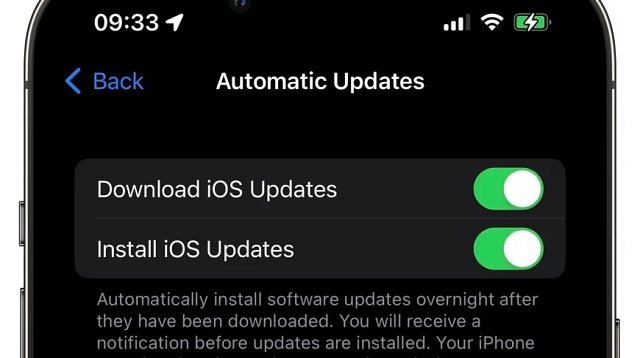
Сбросьте все настройки
Возврат настроек до заводских на Айфон также может справиться с проблемой вибрации гаджета. Помните, что эта опция не удалит данные на iPhone, но отменит все настройки, сохраненные на смартфоне. Чтобы попытаться починить iPhone, который не вибрирует в режиме без звука, выполните следующие шаги:
- Войдите в «Настройки» и сразу заходите в «Общие».
- Тапните на кнопку «Сброс», расположенную в нижней части меню «Общие».
- Коснитесь «Сбросить все настройки». Если система попросит ввести пароль, введите его.
- Затем подтвердите процедуру, снова нажав «Сбросить все настройки». После этого действия устройство перезагрузится.
Резервное копирование Айфона
Когда ни одно из вышеупомянутых решений не смогло решить неприятности с вашим iPhone, пришло время отправиться в Apple, чтобы они могли проанализировать и исправить ваш гаджет. Если это так, проблема, скорее всего, вызвана аппаратной частью.
Но прежде чем связаться с Apple, чтобы отремонтировать устройство, никогда не забывайте делать резервную копию гаджета. Вы всегда сможете воспользоваться резервной копией iTunes либо iCloud.
Создавайте собственные вибрации для ваших контактов
Чтобы распознавать звонящих, Apple позволяет выполнять всевозможные настройки. Помимо всем известных рингтонов и фото контактов, есть еще вариант: вибрация. Начиная с iOS 13, можете создавать полностью настраиваемые шаблоны вибрации для контактов.
- Откройте приложение телефона и вызовите любой контакт.
- Затем выберите «Изменить» в правом верхнем углу. Теперь нажмите «Мелодия звонка», а затем «Вибрация».
- После этого выберите «Создать новую вибрацию», если вам не нужно готовое решение.
- Теперь коснитесь экрана, чтобы создать шаблон вибрации, который ограничен по времени чуть менее десяти секундами.
- Вы можете перезапустить запись или «Сохранить». Затем введите имя и установите шаблон для звонков или входящих сообщений от контактов.

Как включить вибрацию, когда берут трубку на Айфоне
Фактически в настоящее время операционная система iOS не предоставляет возможности настроить вибрацию именно при соединении исходящего вызова в iPhone. Если ищете, как включить вибрацию, когда берут трубку на Айфоне, то мы вас огорчим — встроенные настройки вибрации касаются входящих вызовов, уведомлений и других событий.
Если ищете способ настроить вибрацию во время соединения исходящего вызова, необходимо учесть, что это может потребовать дополнительного программного обеспечения от сторонних разработчиков, которое не входит в стандартный набор функций iOS. В таком случае, вы можете обратиться к сторонним приложениям из App Store, которые предлагают расширенные настройки звучаний и вибрации для вызовов.
Как поставить вибрацию на клавиатуру iPhone
Клавиатура iPhone имеет тактильную обратную связь. Эта опция на iPhone позволяет ощущать легкую вибрацию при нажатии клавиши. Тактильная обратная связь настраивается и может быть отключена либо изменена через «Настройки». Кроме того, можно использовать звук для сопровождения тактильной обратной связи. Функцией могут пользоваться все владельцы Айфонов, которые совместимы с iPhone с iOS 10 и более поздними версиями.
Как включить вибрацию на клавиатуре Айфон посредством тактильной обратной связи? Для этого сделайте следующее:
- Зайдите в «Настройки».
- Затем войдите в «Звуки и вибрации».
- В разделе «Звуки и вибрация» нажмите «Отклик клавиатуры».
- Активируйте переключатель возле «Вибрация», чтобы на устройстве работала тактильная обратная связь.
После этого, когда будете вводить сообщение на клавиатуре своего устройства, услышите небольшую вибрацию во время нажатия каждой клавиши.
Если ищете другой способ, как поставить вибрацию на клавиатуру Айфон, имейте в виду, что в магазине приложений можете найти несколько сторонних приложений, которые могут добавить эту функцию на ваше устройство.
- Одним из самых популярных вариантов является приложение Haptic Keyboard, которое позволяет настраивать интенсивность и продолжительность вибрации для различных типов нажатий клавиш.
- Другое приложение под названием VibeKey Keyboard предлагает аналогичные функции, а также возможность изменять тему клавиатуры и добавлять звуковые эффекты.

Чтобы использовать эти приложения, вам необходимо загрузить их из магазина приложений и следовать инструкциям, предоставленным разработчиком. Большинство этих приложений попросят вас включить полный доступ к клавиатуре, что позволит им переопределить клавиатуру iOS по умолчанию.
Следует отметить, что использование сторонних клавиатурных приложений иногда может представлять угрозу безопасности, поскольку они могут собирать конфиденциальную информацию, такую как номера кредитных карт или пароли. Чтобы свести к минимуму этот риск, обязательно загружайте приложения только от надежных разработчиков и читайте отзывы пользователей перед установкой чего-либо.
Учтите, что любая вибрация тактильной обратной связи потребляет небольшое количество энергии батареи. Следовательно, это окажет влияние на срок эксплуатации батареи устройства, если вы ежедневно печатаете много текстов/сообщений.
Теперь вы знаете, как включить вибрацию на Айфоне. Более того, следуя простым шагам, которые мы рассмотрели в данной статье, у вас получится настроить вибрацию в соответствии с личными предпочтениями.
Однако помимо правильных настроек, важно обратить внимание на качество самого устройства. Приобретение только оригинальных телефонов является залогом надежности и долговечности. В интернет-магазине Stylus вы можете быть уверены в подлинности продукции Apple и получить полноценную поддержку и гарантию качества.
Будьте в курсе новостей и получайте полезную информацию с помощью Телеграм-канала и новостных рассылок Stylus. У нас вы найдете актуальные обзоры, советы и информацию о новых продуктах. Получайте интересную информацию и максимальную пользу от своего Айфона.
Автор: Виктория Удовицкая, копирайтер Stylus
ЧИТАЙТЕ ТАКЖЕ: